专业软件photoshop是处理图片的最佳选择,PS技术不容易在短时间内掌握。如果图像处理简单,可以交给WPS,如图像合并等。让我们来看看具体的操作教程。
问:wps2010如何合并图片和文本框?
我想在图片中插入文字。我已经完成了设置文本框对象格式的步骤。
现在有必要将图片和文本框结合起来。据说图片的布局不能设置为嵌入式组合,所以图片的布局设置为其他类型。
然后我右击文本框,在弹出菜单中找到组合命令,但它是灰色的,不能操作。发生了什么事?
文本框应设置为“文本上方”,然后选择图片,按CTRL键,然后选择文本框。您也可以使用绘图工具栏上的“选择对象”(空心箭头)工具箱。
问:wps单词如何将图片和单词结合起来?
1.你可以画一个文本框,然后在里面写下所有的单词,然后将文本框的线条和填充颜色改为无;
2.插入图片,将图片放在底部,然后按住shift键选择两个对象。右键单击鼠标按钮,弹出右键菜单,选择组合。
操作步骤
1.打开WPS文本后,单击菜单栏-插入-图片-从文件,并选择一些本地图片上传到WPS。
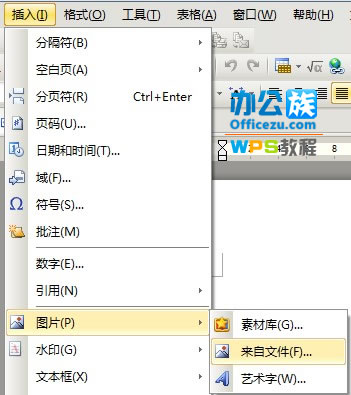
2.然后右击第一张图片(美容图片),选择设置对象格式。
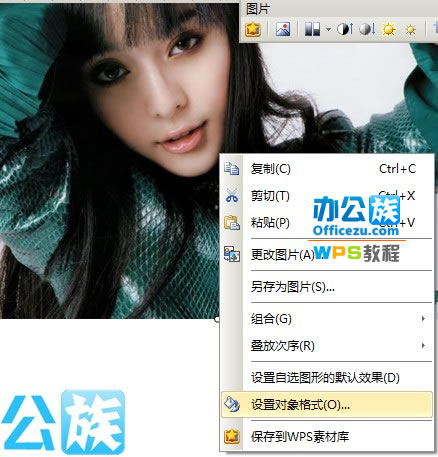
3.切换到布局选项卡,选择文本下方的衬里,然后单击确定。
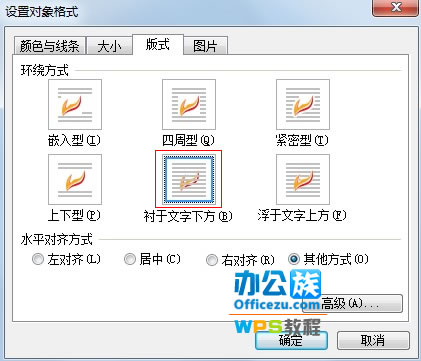
4.这时,两张照片已经合并在一起了。我们可以通过用鼠标拖动图片周围的小圆圈来改变图片的位置,然后旋转上面的绿色圆圈来旋转图片并将其放在正确的位置。

 office办公软件入门基础教程
office办公软件入门基础教程
